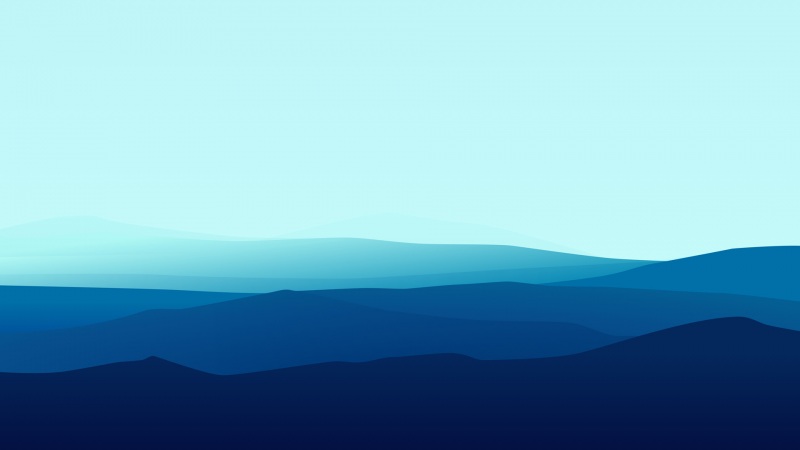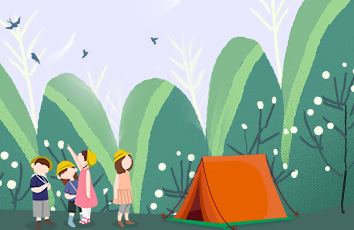文章目录
介绍系统和显卡深度学习环境配置安装 Nvidia 显卡驱动安装 CDUA安装 cuDNN深度学习框架安装安装 Theano-gpu安装 TensorFlow-gpu安装 PyTorch-gpu常用软件安装方式通过 Ubuntu 软件中心从软件官网下载需要手动配置环境Chrome——浏览器WPS——文件编辑ClamAV——杀毒软件QQ——社交与文件传输TeamViewer——远程控制Unity Tweak Tool——桌面美化工具LaTeX——基于ΤΕΧ的高效排版系统介绍
本文主要记录了 Ubuntu 上从零开始配置环境、安装软件时的一些经历和心得总结。原文于.5.28更新完毕,现将其重新修改整理并发布于此。
在深度学习环境配置部分,主要介绍了如何配置 Nvidia 驱动、 CUDA 和 cuDNN。接下来介绍了深度学习框架的安装方式,包括 Theano-gpu、TensorFlow-gpu 和 PyTorch-gpu。这里最好是先配置好环境,再安装某个具体的框架,顺序不要颠倒。
在常用软件部分,大部分都可以直接在Ubuntu 软件或对应的软件官网中直接下载安装,少部分需要手动配置环境。该部分包含的全部软件有:
Ubuntu 软件中心:Evince、Mendeley、PyCharm、JabRef、Mathpix软件官网:XMind、有道词典、网易云音乐、福昕阅读器、Visual Studio Code、unar手动配置:Chrome、WPS、ClamAV、QQ、TeamViewer、Unity Tweak Tool、LaTex
系统和显卡
系统:Ubuntu 16.04显卡:GeForce GTX 1070 - Nvidia深度学习环境配置
为了使用现有的基于GPU的深度学习框架,需要提前安装相关的依赖,这里主要列举一些重要依赖(CUDA、cuDnn)的安装过程和注意事项。一些更为基础的依赖(例如:NumPy、SciPy 等)则可以简单地使用pip install xxx来安装,或者利用 PyCharm 的安装包管理进行安装。具体操作为:在 PyCharm 设置中选择项目解释器,点击+来添加需要的依赖。
每个工程项目都对应着各自的 Python 解释器和环境,默认的解释器是 Python 2.x 或 Python 3.x,默认的环境是选择的解释器对应的那个系统环境。当然,也可以为每个工程项目建立各自独立的环境,因此,不论是通过pip还是+来安装依赖时都需要注意,一定要将环境切换至当前工程项目的环境下,再执行安装操作。
安装 Nvidia 显卡驱动
获取驱动
lspci -vnn | grep VGA# 获取显卡型号,我的是 GTX 1070
在 Nvidia官网 下载支持GTX 1070显卡的最新驱动(.run类型)
卸载原有 Nvidia 显卡驱动(首次安装即可跳过)
sudo apt-get remove --purge nvidia*
sudo chmod +x *.run# 修改原有版本 .run文件的权限
sudo ./NVIDIA-Linux-x86_64-384.59.run --uninstall# 卸载原有版本
禁用 nouveau 驱动
sudo gedit /etc/modprobe.d/blacklist.conf# 打开文件
在文末添加:
blacklist nouveau
options nouveau modeset=0
sudo update-initramfs -u
重启后执行lsmod | grep nouveau若没有输出,表示禁用成功
禁用 X-Window 服务
sudo service lightdm stop# 这会关闭图形界面,但不用紧张
按 Ctrl-Alt+F1 进入命令行界面,输入用户名和密码登录即可
在命令行输入:
sudo service lightdm start,然后按 Ctrl-Alt+F7 即可恢复到图形界面
安装驱动
sudo chmod +x NVIDIA-Linux-x86_64-390.77.run# 给文件赋予执行权限
sudo ./NVIDIA-Linux-x86_64-390.77.run -no-x-check -no-nouveau-check -no-opengl-files# 运行参数非常重要,不可省略
-no-x-check:表示安装驱动时不检查X服务,非必需
–no-nouveau-check:表示安装驱动时不检查nouveau,非必需
–no-opengl-files:表示只安装驱动文件,不安装OpenGL文件。这个参数不可省略,否则会导致登陆界面死循环,英语一般称为”login loop”或者”stuck in login”
测试
nvidia-smi# 若有详细的GPU信息列表,表示驱动安装成功
参考链接
Ubuntu下安装nvidia显卡驱动(安装方式简单)
Ubuntu 16.04安装NVIDIA驱动
安装 CDUA
获取驱动
由nvidia-smi结果可知,我的显卡驱动版本是 Driver Version: 390.77,从 Nvidia官网 通过显卡驱动和 CUDA 的对照表(如下图所示),安装 CUDA 8.0 和 CUDA 9.0 就可以满足上层框架的全部需求。因此,从 Nvidia官网 下载 CUDA 8.0 和 CUDA 9.0 安装包(.run类型)。
安装驱动
sudo apt-get install freeglut3-dev build-essential libx11-dev libxmu-dev libxi-dev libgl1-mesa-glx libglu1-mesa libglu1-mesa-dev# 安装相关依赖
sudo sh cuda_8.0.61_375.26_linux.run# 开始安装
终端信息和安装选项:
accept/decline/quit: accept # 接受协议
Install NVIDIA Accelerated Graphics Driver for Linux-x86_64 375.26?
y)es/(n)o/(q)uit: n # 是否安装显卡驱动包,第一个 CUDA 版本安装时选y,第二个 CUDA 版本安装选n
Install the CUDA 8.0 Toolkit?
(y)es/(n)o/(q)uit: y # 是否安装工具包,选择 y
Enter Toolkit Location
[ default is /usr/local/cuda-8.0 ]: # 工具包安装地址,默认回车即可
Do you want to install a symbolic link at /usr/local/cuda?
(y)es/(n)o/(q)uit: y # 添加符号链接(即软链接)
注:为该版本的 cuda 生成软链接,以供系统和其他程序调用。如果是安装首个 cuda 版本,一定选择 yes,如果是安装第二个版本且不准备立即使用它,则选择 no。后面将介绍多个版本 cuda 之间的切换方法。
Install the CUDA 8.0 Samples?
(y)es/(n)o/(q)uit: y # 安装样例
Enter CUDA Samples Location
[ default is /root ]: # 样例安装地址默认即可
配置环境变量
gedit ~/.bashrc# 使用 gedit 编辑器打开配置文件
在文末添加:
export LD_LIBRARY_PATH=$LD_LIBRARY_PATH:/usr/local/cuda/lib64
export PATH=$PATH:/usr/local/cuda/bin
export CUDA_HOME=$CUDA_HOME:/usr/local/cuda
source ~/.bashrc# 使之生效
测试
nvcc -V# 显示CUDA信息即安装成功
多版本 CUDA 切换
修改/usr/local/cuda这个软链接的指向,指向哪个版本便会使用哪个版本。
sudo rm -rf /usr/local/cuda# 删除原来的软链接
sudo ln -s /usr/local/cuda-9.0 /usr/local/cuda# 创建新的软链接指向CUDA 9.0
sudo stat /usr/local/cuda# 查看软链接指向
参考链接
Ubuntu 多个版本CUDA同时存在的解决办法
安装 cuDNN
获取安装包
在 Nvidia官网 下载对应的安装包(.tgz格式)。我搭配 CUDA 8.0 和 CUDA 9.0 的两个 cuDNN 的版本分别是:cudnn-8.0-linux-x64-v5.0-ga.tgz和cudnn-9.0-linux-x64-v7.3.0.29.tgz。
安装
tar -xvf cudnn-8.0-linux-x64-v5.0-ga.tgz# 解压
将对应的文件移入 CUDA 软链接文件夹内
sudo cp cuda/include/cudnn.h /usr/local/cuda/include/
sudo cp cuda/lib64/libcudnn* /usr/local/cuda/lib64/
sudo chmod a+r /usr/local/cuda/include/cudnn.h
sudo chmod a+r /usr/local/cuda/lib64/libcudnn*
多版本 CUDA 问题
由于在切换 CUDA 版本时,会将 /usr/local/cuda/ 删除并重新生成,cuDNN 便会随着旧版本一同删除,因此,在多个 CUDA 版本的情况下,稳妥的做法是将对应的 cuDNN 文件分别移入 /usr/local 目录下的 cuda 8.0 和 cuda 9.0 中。这样做便保证了在切换 CUDA 版本时,cuDNN 依旧有效。
深度学习框架安装
安装 Theano-gpu
官网了解
先确定需要的 Theano-gpu 版本,再从 Theano官网 查看安装该版本 Theano 所需的外部依赖,依次安装所有的外部依赖。libgpuarray 的安装比较复杂,单独加以说明。
git clone /Theano/libgpuarray.git# 若没有 git 工具,直接去网页端下载解压也行
cd libgpuarray
mkdir Build
cd Build
make
make install
python setup.py build# 在 libgpuarray 文件夹中
python setup.py install# 在 libgpuarray 文件夹中
sudo ldconfig
安装Theano
sudo pip install theano==0.8.2# == 后面是指定的版本号
sudo gedit .theanorc
在文末添加
[global]
floatX=float32
device=gpu
base_compiledir=~/external/.theano/
allow_gc=False
warn_float64=warn
[mode]=FAST_RUN
[nvcc]
fastmath=True
[cuda]
root=/usr/local/cuda
测试
python
import theano# 没有报错即为安装成功
CNMeM 报错
报错:Theano: CNMeM is disabled, CuDNN not available
解决:
sudo gedit .theanorc
在文末添加
[lib]
cnmem=0.8
参考链接
libgpuarray Installation
Theano: CNMeM is disabled, CuDNN not available
Ubuntu 16.04下CUDA8.0+Theano+Caffe+TensorFlow环境搭建
安装 TensorFlow-gpu
官网了解从 TensorFlow官网 查看需要的软硬件要求(如下图),安装需要的依赖。
安装 TensorFlow
使用 PyCharm 创建一个新的运行环境venv_tensorflow,放在默认路径 /home/wtl 下,用 PyCharm 的包资源管理器选择tensorflow-gpu==1.7.0进行安装,详情如下图,或者在新的环境下使用 pip 安装,指令如下:
pip install tensorflow-gpu==1.7.0
参考链接
TensorFlow官网
安装 PyTorch-gpu
官网了解
从 PyTorch官网 选择适合的版本,发现 pip 指令仅需要安装两个包即可,于是果断使用 PyCharm 来安装。
安装PyTorch
使用 PyCharm 创建一个新的运行环境venv_pytorch,放在默认路径 /home/wtl 下,用 PyCharm 的包资源管理器选择torch==1.0.0、torchvision==0.2.2进行安装,安装详情如下图:
参考链接
PyTorch官网
常用软件安装方式
通过 Ubuntu 软件中心
Evince——PDF 阅读器Mendeley——论文管理PyCharm——Python IDEJabRef——参考文献管理Mathpix——公式提取转换从软件官网下载
XMind——思维导图 XMind 官网有道词典——划词翻译 有道官网网易云音乐——音乐播放器 网易官网福昕阅读器——PDF 阅读器 foxit 官网Visual Studio Code——文本(代码)编辑器 Visual Studio官网unar——解压工具sudo apt-get install unar需要手动配置环境
Chrome——浏览器
安装 Chrome
从 Google 官网 下载安装包(.deb类型)。
sudo apt install libappindicator1 libindicator7# 安装依赖
sudo dpkg -i google-chrome-stable_current_amd.deb# 版本要对应
sudo apt -f install# 修复依赖
参考链接
Ubuntu16.04安装谷歌浏览器
WPS——文件编辑
安装 WPS
从 WPS 官网 下载安装包,解压安装。
sudo dpkg -i wps-office_10.1.0.5672~a21_amd64.deb# 版本要对应
如果有字体缺失问题
下载字体库 分享链接
sudo mkdir /usr/share/fonts/wps-office# 创建文件夹
sudo cp -r wps_symbol_fonts.zip /usr/share/fonts/wps-office# 移入字体库
sudo unzip wps_symbol_fonts.zip# 解压至当前文件夹
参考链接
Ubuntu16.04 安装WPS(亲测)
ClamAV——杀毒软件
安装 ClamAV
sudo apt-get update# 更新源
sudo apt-get install clamav# 安装
sudo apt-get install libclamunrar6# 可扫描.RAR压缩文件
sudo freshclam# 更新病毒库
扫描病毒
sudo clamscan -r /home# 扫描 home 目录
sudo clamscan -r --bell -i /# 全盘扫描,只输出被感染的文件
安装图形界面
sudo apt-get install ClamTK# 可设置扫描计划等
参考链接
Ubuntu安装使用ClamAV(杀毒软件)
QQ——社交与文件传输
安装 wine
sudo add-apt-repository ppa:wine/wine-builds# 添加源
sudo apt-get update# 更新源
sudo apt-get install winehq-devel# 安装 wine
安装 QQ
从百度云下载安装包 分享链接 提取码 :cozz
tar xvf wineQQ8.9_19990.tar.xz -C ~/# 解压至主目录,完成安装
卸载 QQ
rm -rf ~/.wine
rm -rf ~/.local/share/applications/wine-QQ.desktop
rm -rf ~/.local/share/icons/hicolor/256x256/apps/QQ.png
rm -rf ~/.fonts/simsun.ttc
参考链接
ubuntu安装新版QQ
TeamViewer——远程控制
安装 TeamViewer
从 TeamViewer 官网 下载安装包(.deb类型)。
sudo apt-get install libjpeg62:i386 libxinerama1:i386 libxrandr2:i386 libxtst6:i386 ca-certificates# 安装依赖
sudo dpkg -i teamviewer_13.1.3026_amd64.deb# 版本要对应
sudo apt -f install# 修复依赖
参考链接
UBUNTU16.04下Teamviewer的安装
Unity Tweak Tool——桌面美化工具
安装 Unity Tweak Tool
设置软件源,这些源在国外,速度有点慢
sudo add-apt-repository ppa:noobslab/themes
sudo add-apt-repository ppa:noobslab/apps
sudo add-apt-repository ppa:docky-core/ppa
sudo apt-get update
安装 Ubuntu tweak,用它来设置主题和图标
sudo apt-get install unity-tweak-tool
参考链接
Ubuntu桌面美化(unity-tweak-tool)
Ubuntu16.04主题美化!简简单单打造仿Mac苹果系统!
LaTeX——基于ΤΕΧ的高效排版系统
LaTeX 是一种高效的排版系统,普遍用于书籍、科技文档等的写作,它的内容和样式完全分离,排版过程是源文件→编译→生成 PDF,相比 Word,主要的优势有:高效整洁的数学环境、更清晰的文档结构。
安装 TexLive(编译器)
从清华镜像下载安装包(版)清华镜像
sudo apt-get install perl-tk perl-doc# 安装依赖
tar -xzf install-tl-unx.tar.gz# 解压
cd install-tl-*
sudo ./install-tl# 终端安装
sudo ./install-tl -gui# 通过图形界面安装
配置环境变量
要注意路径名一定要与自己的版本相对应。
export PATH=/usr/local/texlive//bin/x86_64-linux:$PATH
export MANPATH=/usr/local/texlive//texmf-dist/doc/man:$MANPATH
export INFOPATH=/usr/local/texlive//texmf-dist/doc/info:$INFOPATH
sudo visudo
将secure_path修改为:secure_path="/usr/local/texlive//bin/x86_64-linux:/usr/local/sbin:/usr/local/bin:/usr/sbin:/usr/bin:/sbin:/bin:/snap/bin"
字体设置
报错:fontspec error: “Times New Roman” cannot be found.
解决:sudo apt-get install msttcorefonts# 安装 CoreFonts 字库
报错:fontspec error: “KaiTi” cannot be found.
解决:从 win7 的c:\windows\fonts中拷贝KaiTi至 ubuntu 的目录 /usr/share/fonts,然后在终端执行如下命令:
sudo mkfontscale
sudo mkfontdir
sudo fc-cache -fv
终端显示fc-cache: succeeded,表示字体库已经安装好。
安装TeXstudio(编辑器)
sudo add-apt-repository ppa:sunderme/texstudio# 添加 PPA
sudo apt-get update
sudo apt-get install texstudio
配置 TeXstudio(编辑器)
主要对其Commands和Build部分进行配置。
Commands配置:Options→Configure TeXstudio→Commands,将BibTeX、BibTeX 8-Bit、Biber 的路径设置为 TeXlive 安装路径下对应 EXE 文件。
Build配置:Options→Configure TeXstudio→Build,将 Default Compiler 修改为 XeLaTeX(默认编译器),将 Default Bibliography Tool 设置为 BibTeX(默认参考文献工具,应该是和命令设置中的 EXE 对应)。
参考链接
LaTeX介绍
ubuntu下安装TexLive
Ubuntu安装中文字体
如何在Ubuntu 18.04/17.10/16.04中安装TeXstudio 2.12.8
LaTeX新手入门以及TeXlive和TeXstudio的安装使用
iNSFC - 年国家自然基金 LaTeX 模板